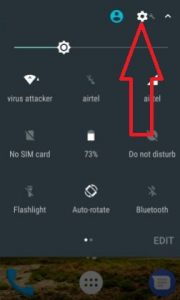Jak włączyć systemowy tuner UI na Pixel 2 i Pixel 2 XL
Oto jak aktywować lub włączyć tuner interfejsu systemuna Pixel 2 i Pixel 2 XL. Ten systemowy tuner interfejsu użytkownika jest przydatny do zmiany paska stanu i ustawień trybu Nie przeszkadzać za pomocą przycisku głośności. Domyślnie ukryty tuner UI systemu w urządzeniach Google Pixel 2 XL i Pixel 2. Możesz dostosuj pasek stanu korzystając z tego ukrytego menu tunera interfejsu systemu w telefonie Pixel 2, Pixel 2 XL, Nexus 6P, Nexus 5X itp. Korzystając z tych ustawień paska stanu tunera UI systemu, możesz włącz pokaż procent baterii, pokaż godziny, minuty i sekundy w czasie, automatyczne obracanie ekranu, i więcej.
- Jak włączyć HDR + w aparacie w Pixelu 2
- Jak włączyć pulsujące światło powiadomień w Google Pixel i Pixel XL
- Jak wyłączyć powiadomienia w interfejsie systemu w Android Pie 9.0
Jak włączyć systemowy tuner interfejsu użytkownika w Pixel 2 i Pixel 2 XL (Android Oreo 8.1)
Krok 1: Przesuń w dół panel powiadomień z górnej części ekranu.
Krok 2: Dotknij i przytrzymaj Ustawienia ikonę koła zębatego na kilka sekund.
Nie możesz znaleźć tunera interfejsu systemu w Pixel 2 i Pixel 2 XL? Jeśli nie, włącz systemowy tuner UI, to przede wszystkim włącz tryb programisty w Pixelu 2 urządzenie przy użyciu poniższych ustawień.
Ustawienia> System> Informacje o telefonie> Stuknij numer kompilacji 7 razy
Krok 3: Po włączeniu trybu programisty ponownie wykonaj kroki 1 i 2
Możesz zobaczyć tę wiadomość: Gratulacje! Do ustawień dodano systemowy tuner interfejsu użytkownika
Teraz idź do Ustawienia> System> Tuner interfejsu systemu
Tutaj możesz zobaczyć pasek stanu i Nie przeszkadzać ustawienia.
Pasek stanu
Dostosuj pasek stanu, w którym chcesz wyświetlać ekran główny ikon aplikacji na urządzeniach Pixel 2 i Pixel 2.
Nie przeszkadzać
Aby włączyć tryb Nie przeszkadzać na Pixelu 2, naciśnij i przytrzymaj przycisk zmniejszania głośności. Pokaż także ustawienia z regulacją głośności.
Jak wyłączyć lub usunąć tuner UI systemu w Pixel 2 XL i Pixel 2 (Android Oreo 8)
Tam są dwie drogi aby ukryć tuner interfejsu systemu w urządzeniach Pixel 2 i Pixel 2 XL.
1św Sposób:
Krok 1: Iść do Ustawienia w Twoim Pixelu 2.
Krok 2: Kran System.
Krok 3: Kran Tuner UI systemu.
Krok 4: Kran Trzy pionowe kropki z prawego górnego rogu.
Krok 5: Kran Usuń z ustawień.
Możesz zobaczyć tę wiadomość: Usunąć systemowy tuner UI z ustawień i przestać używać wszystkich jego funkcji?
Krok 6: Kran Usunąć.
2nd Sposób:
Krok 1: Przesuń w dół panel powiadomień z dowolnego ekranu w Pixel 2 i 2 XL.
Krok 2: Dotknij i przytrzymaj Ustawienia ikonę koła zębatego na kilka sekund.
Krok 3: Kran Usunąć.
I to wszystko. Czy powyższy artykuł pomógł Ci włączyć tuner UI systemu w Pixel 2 i Pixel 2 XL Oreo? Jeśli masz jakiekolwiek problemy, powiedz nam w poniższym polu komentarza.